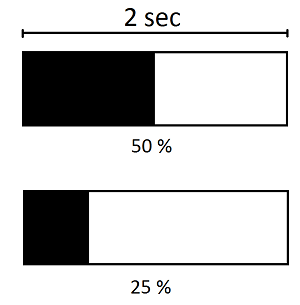Performance
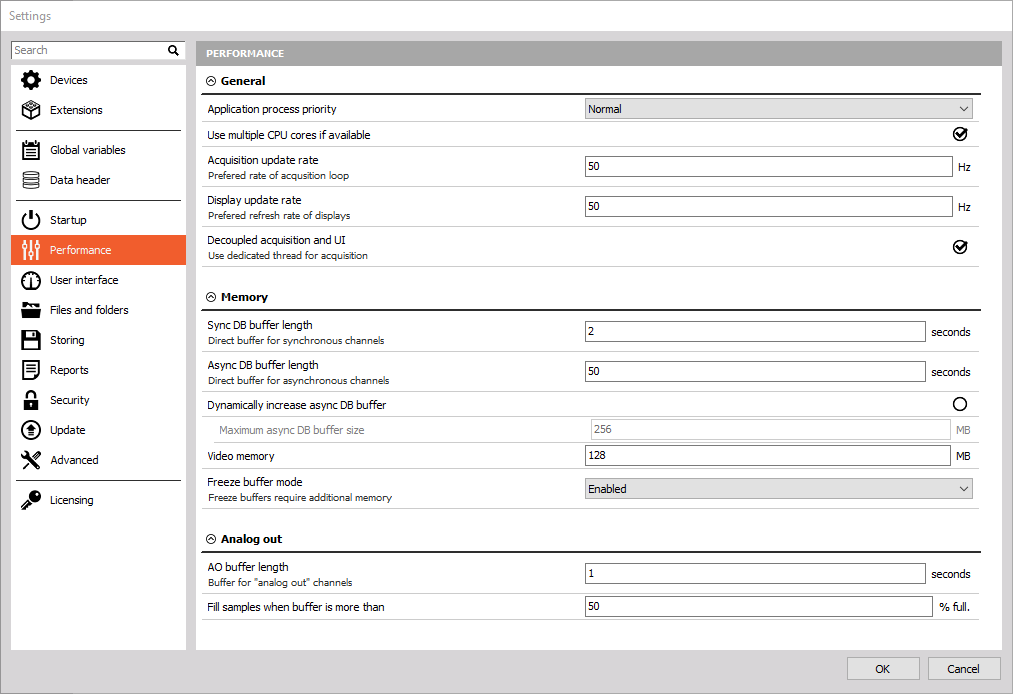
GÉNÉRALE
- Définir la priorité du processus de Dewesoft.
- En général, Dewesoft doit-être la seule application executée sur votre ordinateur, la priorité Normal est suffisante.
- Priorité Haute permet à Dewesoft d’augmenter ses performances si d’autres procéssus sont également en cours d’exécution sur votre ordinateur.
- Priorité temps réel n’est utile que dans des applications spécifiques. Même si cette option laisse penser pouvoir obtenir les meilleurs performances, ce n’est pas vrai. C’est malheureusement souvent réduire l’utilisation des ressources CPU pour les autres applications commes des pilotes bas niveaux qui doivent eux-aussi avoir suffisement de temps processeur. Le réglage temps réel signifie que des tâches comme la représentation graphique des mesures sur l’écran aurait une plus haute priorité par exemple.

- Utiliser plusieurs CPU si disponible est une fonction très importante pour fractionner les gestions des flux de données d’acquisition et de voies mathématiques entre les différents cœurs du processeur (core).
- Vit. màj d’acquisition, défini la fréquence de la boucle d’acquisition. La boucle d’acquisition est le cycle de fonctionnement de DEWESoft (acquisition des données, calcul, stockage, représentation graphique). La représentation des données était autrefois intégrée dans la boucle d’acquisition et limitait justement d’avoir des boucles d’acquisition plus rapide. Aujourd’hui, les graphismes sont traités en parallèle. Ce mode de fonctionctionnement permet d’augmenter considérablement la fréquence de la boucle d’acquisition de DEWESoft et de diminuer ainsi la latence du logiciel sur la détection d’une alarme, ou sur le temps de réaction à activer une sortie TOR sur l’apparition d’une alarme. Le cycle d’acquisition peut fonctionner jusqu’à 1000 Hz (Uniquement nécessaire pour minimuser le temps de réaction logiciel.
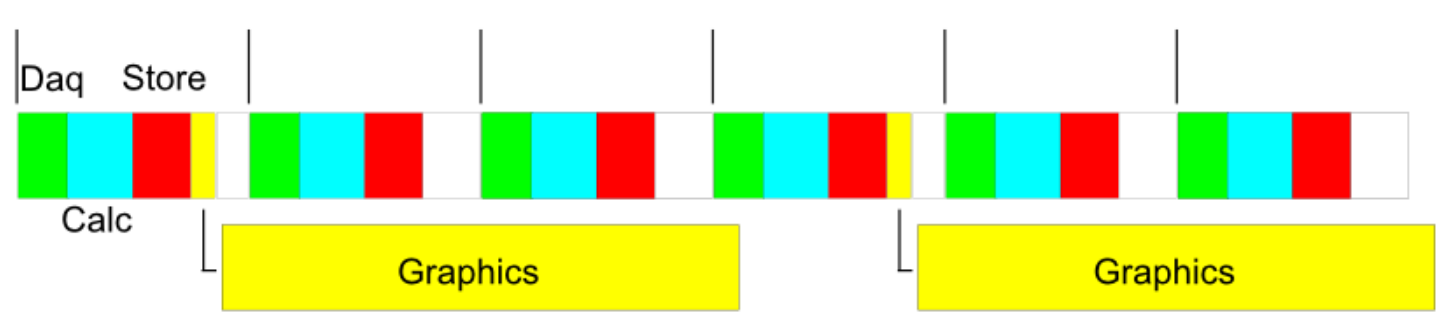
- Vit. màj affichage permet de définir le taux de rafraichissement de l’affichage des graphiques mesures. Il est alors possible de réduire considérablement l’utilisation CPU dans des application nécessitant beaucoup de ressource ou lorsque le CPU est dans ses limites. Si l’on change cette fréquence de mise à jours graphique de 50 Hz à 1 Hz, la charge CPU chute de 30% à 1 %.

- Découpler l’acquisition de l’Interface utilisateur est une option activée par défaut. Cette option utilise un thread dédié à l’acquisition et un autre dédié à l’interface utilisateur.
MÉMOIRE
La gestion de la mémoire est trés importante pour que le logiciel fonctionne correctement. Des tailles doivent être définis pour:
- Les Buffers directs synchrones - C’est la taille mémoire exprimé en secondes allouée pour toutes les voies d’acquisition synchrones (voies analogiques, compteurs, …). Cette valeur doit être supérieur au délais de rafraîchissement. La valeur par défaut est de 2s.
- Les Buffers direct asynchrones - C’est la taille mémoire exprimée en seconde allouée pour toutes voies asynchrones (CAN bus, GPS, et bien d’autres…). La valeur par défaut est de 50 secondes.
- Mémoire vidéo, c’est la taille de la mémoire tampon vidéo. Avec beaucoup de caméras vous devrez réduire cette valeur. La valeur par défaut est de 128Mo (par caméra).
L’option Gel des Buffers doit être activée si nous avons l’intention d’utiliser le mode de Geler (figer l’ensemble des données à l’écran pendant que l’enregistrement continu normalement en “arrière plan”).

Lorsque cette option est bien actée, le bouton Geler est accessible pendant une acquisition - vous êtes alors limité à geler uniquement les données des buffers directs.

Lorsque vous êtes en mode de stockage, l’icone change et ressemble à une horloge, vous indiquant alors que vous pouvez remonter jusqu’au début d’enregistrement pour visualiser vos données gelées - c’est le mode Grandview. Grandview permet à l’utilisateur d’examiner des données stockées à partir du début de l’enregistrement de la mesure, celle-ci pouvant continuer sans interruption en arrière plan. Vous serez alors en mesure d’effectuer un zoom dans toutes les régions de données déjà stockées - ce qui peut être très utile en cas de contrôle sur des enregistrements de très longues durées.
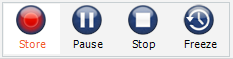
SORTIE ANALOGIQUE

- Tailles buffer des voies de sortie analogique - lorsque vous utilisez le module générateur de Fonction de Dewesoft, le logiciel envoie des blocs de données au Sirius. La taille des buffers des sorties analogiques est de 1s par défaut.
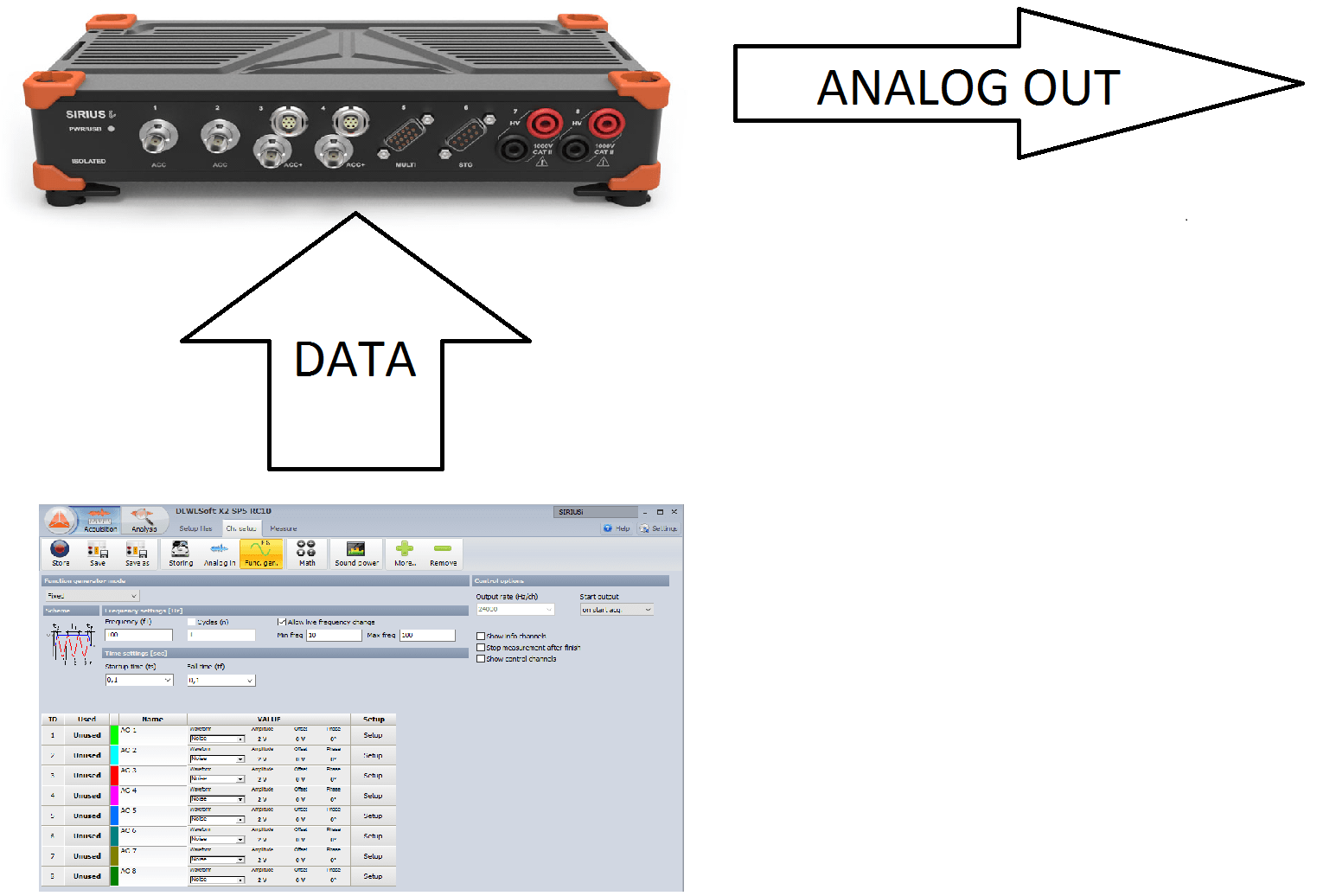
- Ajouter des échantillons lorsque le buffer est rempli à plus de __ %. Dans l’explication précédente, nous présentons l’envoi de blocs de données au SIRIUS pour rejouer un signal AO. Imaginons que nous utilisons des buffers de 2 secondes. Avec la valeur de 50%, cela revient à renvoyer des données toutes les 1s.